Sửa Tivi Samsung Kết Nối WiFi Không Internet: 7 Bước Khắc Phục
Tivi Samsung kết nối WiFi nhưng không vào được internet? Hướng dẫn 7 bước chi tiết khắc phục lỗi mạng TV Samsung tại nhà chỉ 15 phút. Khắc phục ngay!
- 1. Kiểm tra các kết nối cơ bản và khởi động lại thiết bị
- 1.1 Khởi động lại tivi Samsung
- 1.2 Khởi động lại Router/Modem wifi
- 1.3 Kiểm tra cáp mạng (nếu dùng kết nối có dây)
- 2. Kiểm tra trạng thái mạng và cài đặt lại kết nối wifi trên tivi
- 2.1 Kiểm tra trạng thái mạng trên tivi Samsung
- 2.2 Quên mạng wifi và kết nối lại
- 3. Cấu hình lại cài đặt IP và DNS thủ công
- 3.1 Kiểm tra địa chỉ IP hiện tại của mạng
- 3.2 Cài đặt IP thủ công trên tivi Samsung
- 3.3 Cài đặt DNS thủ công
- 4. Cập nhật phần mềm tivi Samsung
- 4.1 Kiểm tra và cập nhật phần mềm qua Internet
- 4.2 Cập nhật phần mềm qua USB (nếu tivi không vào được Internet)
- 5. Đặt lại cài đặt gốc (Factory Reset) tivi Samsung
- 5.1 Lưu ý quan trọng trước khi Reset
- 5.2 Các bước thực hiện Reset
- 6. Kiểm tra Router wifi và nhà cung cấp dịch vụ Internet
- 6.1 Kiểm tra các thiết bị khác
- 6.2 Kiểm tra cài đặt Router
- 6.3 Liên hệ nhà cung cấp dịch vụ Internet (ISP)
- 7. Liên hệ đơn vị sửa chữa Điện tử Tùng Lan
- 7.1 Khi nào cần liên hệ
- 7.2 Chuẩn bị thông tin
Bạn đang gặp phải tình trạng tivi Samsung kết nối wifi nhưng không vào được internet? Đây là một trong những lỗi mạng phổ biến nhất mà nhiều người dùng tivi Samsung thường gặp phải. Đừng quá lo lắng, bài viết này từ Điện tử Tùng Lan sẽ cung cấp cho bạn các bước kiểm tra và khắc phục chi tiết, dễ hiểu. Với những hướng dẫn cụ thể này, bạn có thể tự mình sửa lỗi tivi Samsung không vào mạng chỉ với vài thao tác đơn giản, đưa chiếc tivi của mình trở lại thế giới Internet nhanh chóng và tận hưởng những nội dung yêu thích.
1. Kiểm tra các kết nối cơ bản và khởi động lại thiết bị
Đây là bước đầu tiên và quan trọng nhất khi sửa tivi Samsung không có internet, giúp giải quyết đến 60% các sự cố mạng thông thường. Việc khởi động lại các thiết bị sẽ giúp làm mới địa chỉ IP, xóa bộ nhớ đệm và thiết lập lại các kết nối, thường khắc phục được các trục trặc nhỏ.
1.1 Khởi động lại tivi Samsung

Khởi động lại tivi Samsung
Việc khởi động lại hoàn toàn tivi sẽ giúp làm sạch bộ nhớ tạm và giải quyết các lỗi phần mềm nhỏ có thể gây ra tình trạng tivi Samsung kết nối mạng nhưng không vào internet được.
- Rút phích cắm điện của tivi khỏi ổ cắm.
- Chờ khoảng 30 giây để tivi xả hết điện tích còn lại. Đây là khoảng thời gian cần thiết để đảm bảo mọi thành phần điện tử được "làm mới" hoàn toàn.
- Cắm lại phích cắm và bật tivi lên.
1.2 Khởi động lại Router/Modem wifi

Khởi động lại Router/Modem wifi
Router/modem là trái tim của mạng gia đình bạn. Khởi động lại thiết bị này có thể giải quyết các vấn đề về cấp phát địa chỉ IP hoặc lỗi đường truyền tạm thời.
- Rút phích cắm điện của router/modem wifi.
- Chờ khoảng 30 giây.
- Cắm lại phích cắm và đợi 2-3 phút cho thiết bị khởi động hoàn toàn (đảm bảo tất cả các đèn tín hiệu đều ổn định, đặc biệt là đèn Internet hoặc WAN).
1.3 Kiểm tra cáp mạng (nếu dùng kết nối có dây)

Kiểm tra cáp mạng (nếu dùng kết nối có dây)
Mặc dù bạn đang gặp vấn đề với wifi, nhưng nếu tivi của bạn có tùy chọn kết nối dây và bạn đã từng sử dụng, việc kiểm tra cáp cũng rất quan trọng. Một sợi cáp lỏng lẻo hoặc hỏng có thể gây ra sự cố mạng.
- Đảm bảo cáp mạng LAN được cắm chắc chắn vào cả tivi và router. Hãy kiểm tra cả hai đầu cáp.
- Thử thay thế bằng một sợi cáp mạng khác nếu có thể. Đôi khi, chính sợi cáp lại là nguyên nhân gây ra lỗi tivi Samsung không vào được mạng.
Xem thêm: Nguyên Nhân Tivi Không Kết Nối Được Điện Thoại Và Cách Khắc Phục
2. Kiểm tra trạng thái mạng và cài đặt lại kết nối wifi trên tivi
Sau khi khởi động lại các thiết bị, hãy kiểm tra lại cài đặt mạng trên tivi để xác định chính xác nguyên nhân tivi Samsung không truy cập internet.
2.1 Kiểm tra trạng thái mạng trên tivi Samsung
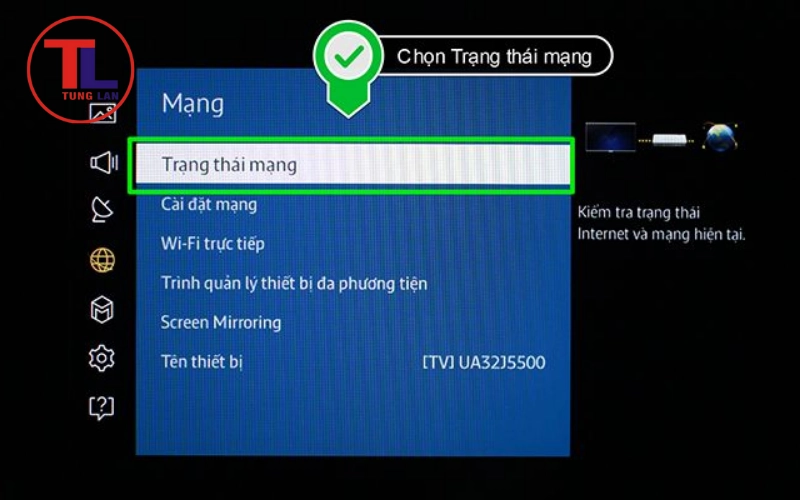
Kiểm tra trạng thái mạng trên tivi Samsung
Tính năng trạng thái mạng trên tivi Samsung là một công cụ chẩn đoán hữu ích, cho bạn biết liệu tivi có đang nhận tín hiệu từ router và có kết nối được với Internet hay không.
- Trên điều khiển, nhấn nút Home (biểu tượng ngôi nhà).
- Chọn "Cài đặt" (Settings) > "Tổng quát" (General) > "Mạng" (Network) > "Trạng thái mạng" (Network Status).
- Kiểm tra xem có dấu "X" nào giữa Tivi, Router và Biểu tượng Internet không.
- Nếu có dấu "X" giữa Tivi và Router: Vấn đề nằm ở kết nối giữa tivi và router (ví dụ: mật khẩu sai, tín hiệu yếu, tivi không nhận địa chỉ IP).
- Nếu có dấu "X" giữa Router và Internet: Vấn đề nằm ở đường truyền Internet hoặc router của bạn (router không nhận được tín hiệu internet từ nhà cung cấp). Trong trường hợp này, bạn cần kiểm tra lại router hoặc liên hệ nhà mạng.
2.2 Quên mạng wifi và kết nối lại
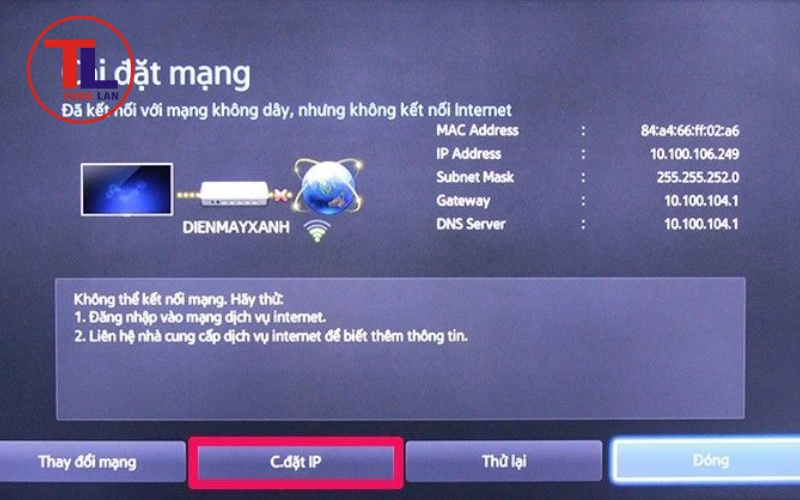
Quên mạng wifi và kết nối lại
Việc "quên" mạng wifi và kết nối lại sẽ giúp tivi xóa bỏ các cài đặt mạng cũ có thể bị lỗi và thiết lập lại kết nối hoàn toàn mới, thường khắc phục được tình trạng tivi Samsung kết nối wifi nhưng không vào được internet.
- Trong mục "Mạng", chọn "Mở cài đặt mạng" (Open Network Settings).
- Chọn mạng wifi của bạn, sau đó chọn "Quên mạng này" (Forget this network) hoặc "Xóa" (Delete).
- Tiến hành tìm kiếm và kết nối lại với mạng wifi, nhập lại mật khẩu chính xác. Hãy chắc chắn rằng bạn nhập đúng từng ký tự của mật khẩu.
3. Cấu hình lại cài đặt IP và DNS thủ công
Đôi khi, tivi Samsung báo đã kết nối wifi nhưng không xem được youtube hoặc các ứng dụng khác là do tivi không nhận được địa chỉ IP tự động từ router hoặc gặp lỗi DNS. Cấu hình thủ công có thể giải quyết vấn đề này.
3.1 Kiểm tra địa chỉ IP hiện tại của mạng
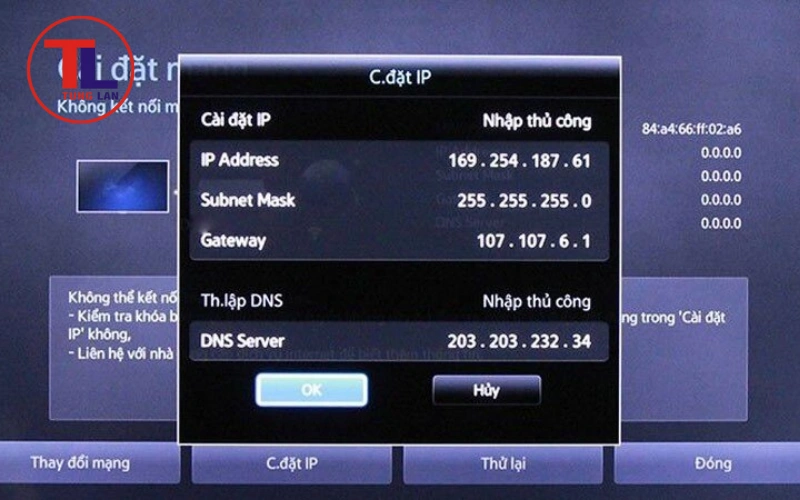
Kiểm tra địa chỉ IP hiện tại của mạng
Để cài đặt IP thủ công cho tivi, bạn cần biết dải IP mà mạng của bạn đang sử dụng.
- Sử dụng điện thoại hoặc máy tính đang kết nối cùng mạng wifi để kiểm tra địa chỉ IP. Ví dụ: trên điện thoại Android, vào Cài đặt > Kết nối > Wifi, nhấn vào mạng đang kết nối để xem thông tin IP. Trên iPhone, vào Cài đặt > Wifi, nhấn vào biểu tượng "i" bên cạnh mạng đang kết nối.
3.2 Cài đặt IP thủ công trên tivi Samsung
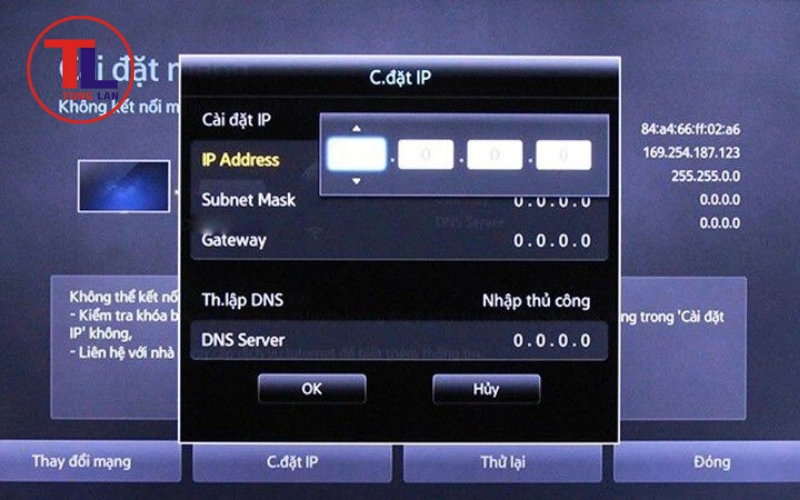
Cài đặt IP thủ công trên tivi Samsung
Việc đặt IP thủ công giúp tivi có một địa chỉ cố định, tránh xung đột IP hoặc lỗi cấp phát địa chỉ động.
- Trong mục "Trạng thái mạng", chọn "Cài đặt IP" (IP Settings).
- Chọn "Nhập thủ công" (Enter Manually).
- Nhập các thông số IP Address, Subnet Mask, Gateway giống với thiết bị khác trong mạng của bạn. Lưu ý: chỉ thay đổi số cuối của IP Address để tránh trùng lặp và đảm bảo địa chỉ này không bị trùng với thiết bị khác trong mạng của bạn (ví dụ: nếu điện thoại là 192.168.1.100, bạn có thể đặt tivi là 192.168.1.101).
3.3 Cài đặt DNS thủ công
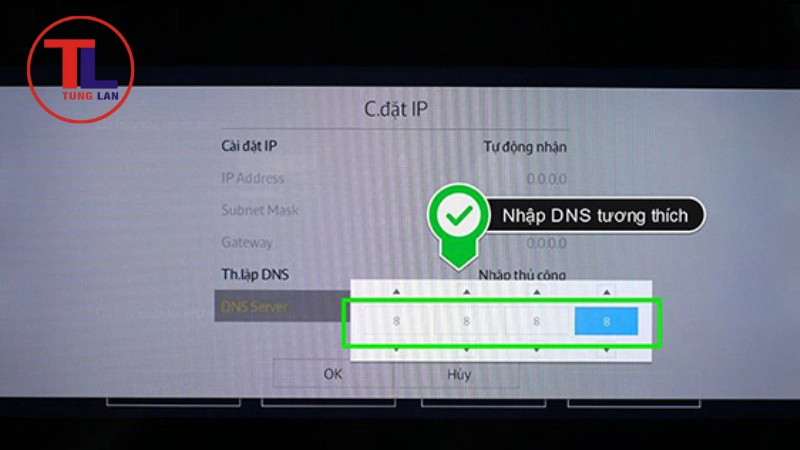
Cài đặt DNS thủ công
DNS (Domain Name System) giúp chuyển đổi tên miền trang web thành địa chỉ IP mà máy tính có thể hiểu. Lỗi DNS có thể khiến bạn tivi Samsung có wifi nhưng không lướt web. Sử dụng DNS công cộng của Google thường rất ổn định.
- Trong phần "Cài đặt IP", chọn "Cài đặt DNS" (DNS Setting).
- Chọn "Nhập thủ công" và nhập DNS của Google: 8.8.8.8 (DNS chính) và 8.8.4.4 (DNS phụ).
- Nhấn "OK" để lưu cài đặt và kiểm tra lại kết nối.
4. Cập nhật phần mềm tivi Samsung
Phần mềm lỗi thời trên tivi có thể chứa các lỗi hoặc không tương thích với các chuẩn mạng mới, gây ra các vấn đề về kết nối mạng, dẫn đến tình trạng tivi Samsung không có internet. Cập nhật phần mềm thường xuyên là cách tốt để đảm bảo hiệu suất và bảo mật.
4.1 Kiểm tra và cập nhật phần mềm qua Internet
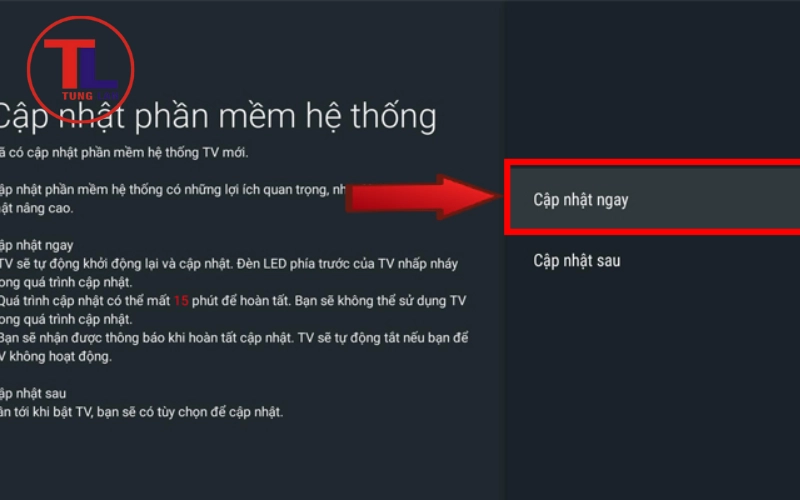
Kiểm tra và cập nhật phần mềm qua Internet
Đây là cách dễ nhất nếu tivi của bạn vẫn có thể truy cập được một phần Internet hoặc bạn muốn kiểm tra các bản cập nhật mới nhất.
- Trên điều khiển, nhấn nút Home.
- Chọn "Cài đặt" (Settings) > "Hỗ trợ" (Support) > "Cập nhật phần mềm" (Software Update).
- Chọn "Cập nhật ngay" (Update Now).
- Tivi sẽ tự động kiểm tra và tải về bản cập nhật mới nhất nếu có. Quá trình này có thể mất một chút thời gian.
4.2 Cập nhật phần mềm qua USB (nếu tivi không vào được Internet)

Cập nhật phần mềm qua USB (nếu tivi không vào được Internet)
Nếu tivi Samsung mất mạng hoàn toàn và không thể cập nhật qua Internet, bạn có thể dùng USB.
- Truy cập trang web hỗ trợ của Samsung trên máy tính, tìm kiếm kiểu máy tivi của bạn và tải về tệp cập nhật phần mềm mới nhất.
- Giải nén tệp và sao chép vào thư mục gốc của USB (không đặt trong thư mục con nào).
- Cắm USB vào cổng USB trên tivi. Quá trình cập nhật sẽ tự động khởi động hoặc bạn sẽ được nhắc nhở.
- Lưu ý quan trọng: Không tắt tivi hoặc rút USB trong quá trình cập nhật. Việc này có thể làm hỏng tivi vĩnh viễn.
5. Đặt lại cài đặt gốc (Factory Reset) tivi Samsung
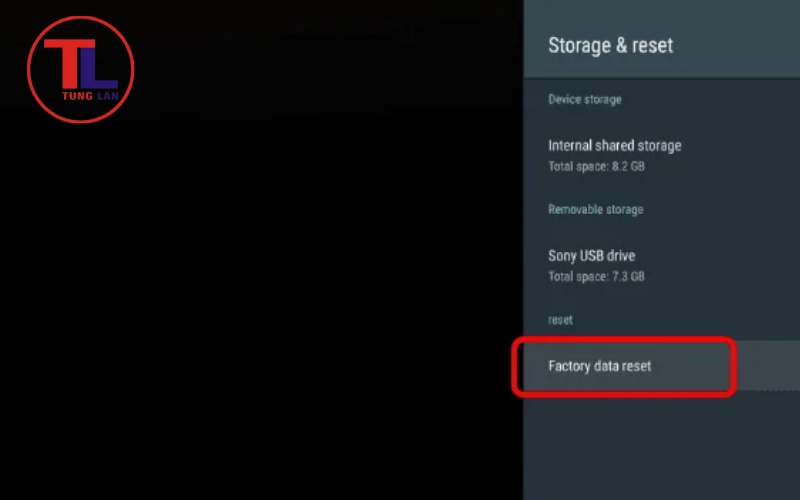
Đặt lại cài đặt gốc (Factory Reset) tivi Samsung
Đây là giải pháp cuối cùng nếu các bước trên không hiệu quả, giúp khắc phục các lỗi phần mềm nghiêm trọng hoặc xung đột cài đặt có thể gây ra lỗi tivi Samsung không vào được mạng.
5.1 Lưu ý quan trọng trước khi Reset
Đặt lại cài đặt gốc sẽ xóa mọi dữ liệu cá nhân và cài đặt bạn đã thiết lập.
- Thao tác này sẽ xóa tất cả cài đặt, ứng dụng đã cài đặt và dữ liệu cá nhân trên tivi, đưa tivi về trạng thái ban đầu như khi mới mua.
- Bạn sẽ phải cài đặt lại tivi từ đầu (ngôn ngữ, kênh, kết nối mạng, đăng nhập tài khoản ứng dụng...). Hãy cân nhắc kỹ trước khi thực hiện.
5.2 Các bước thực hiện Reset
- Trên điều khiển, nhấn nút Home.
- Chọn "Cài đặt" (Settings) > "Tổng quát" (General) > "Đặt lại" (Reset).
- Nhập mã PIN mặc định (thường là 0000, trừ khi bạn đã thay đổi).
- Xác nhận "Đặt lại" và chờ tivi khởi động lại. Quá trình này có thể mất khoảng 15 phút.
6. Kiểm tra Router wifi và nhà cung cấp dịch vụ Internet

Kiểm tra Router wifi và nhà cung cấp dịch vụ Internet
Nếu tivi vẫn không vào được Internet sau tất cả các bước trên, vấn đề có thể không nằm ở tivi mà là ở router hoặc đường truyền Internet của bạn.
6.1 Kiểm tra các thiết bị khác
Bước này giúp bạn khoanh vùng nguyên nhân.
- Sử dụng điện thoại, máy tính bảng hoặc laptop để kiểm tra xem các thiết bị khác có truy cập Internet được qua cùng mạng wifi đó không.
- Nếu các thiết bị khác vẫn vào được Internet bình thường, thì vấn đề có thể vẫn nằm ở tivi của bạn hoặc một cài đặt cụ thể nào đó trên router đang chặn tivi.
- Nếu không thiết bị nào vào được Internet, vấn đề nằm ở router hoặc nhà cung cấp dịch vụ Internet (ISP).
6.2 Kiểm tra cài đặt Router
Một số cài đặt trên router có thể ảnh hưởng đến khả năng kết nối của tivi.
- Đảm bảo router đang phát sóng wifi ở băng tần mà tivi Samsung của bạn hỗ trợ (một số tivi cũ chỉ hỗ trợ 2.4GHz, không hỗ trợ 5GHz). Nếu tivi chỉ hỗ trợ 2.4GHz và router của bạn chỉ phát 5GHz, tivi sẽ không thể kết nối.
- Thử thay đổi kênh wifi trên router để tránh nhiễu sóng từ các mạng wifi lân cận. Bạn có thể truy cập giao diện quản lý router (thường là 192.168.1.1 hoặc 192.168.0.1) để thực hiện việc này.
6.3 Liên hệ nhà cung cấp dịch vụ Internet (ISP)
Nếu các thiết bị khác cũng không vào được Internet, hãy liên hệ với ISP của bạn để kiểm tra đường truyền và modem. Họ có thể kiểm tra từ xa hoặc cử kỹ thuật viên đến hỗ trợ.
7. Liên hệ đơn vị sửa chữa Điện tử Tùng Lan

Liên hệ đơn vị sửa chữa Điện tử Tùng Lan
Nếu đã thử tất cả các bước trên mà tivi Samsung kết nối wifi nhưng không vào được internet và vẫn không thể truy cập, có thể tivi của bạn đang gặp lỗi phần cứng.
7.1 Khi nào cần liên hệ
- Khi tivi báo lỗi phần cứng trong quá trình kiểm tra trạng thái mạng.
- Khi tivi không thể tìm thấy bất kỳ mạng wifi nào, ngay cả sau khi đã khởi động lại và reset.
- Khi đã thực hiện tất cả các bước khắc phục được Điện tử Tùng Lan hướng dẫn mà không có kết quả.
7.2 Chuẩn bị thông tin
Để Điện tử Tùng Lan có thể hỗ trợ bạn nhanh chóng và hiệu quả nhất, hãy chuẩn bị sẵn các thông tin sau:
- Số model tivi và số serial (thường được dán ở mặt sau của tivi).
- Mô tả chi tiết lỗi bạn đang gặp phải và những bước bạn đã thử để khắc phục.
Xem thêm: Tivi Samsung Bị Lỗi Mạng: Nguyên Nhân và Cách Khắc Phục Triệt Để
Việc tivi Samsung kết nối wifi nhưng không vào được internet là một sự cố phổ biến, nhưng phần lớn đều có thể tự khắc phục bằng các bước đơn giản. Hãy bắt đầu từ những giải pháp cơ bản như khởi động lại thiết bị, sau đó tiến tới kiểm tra cài đặt mạng và cập nhật phần mềm.
Nếu mọi nỗ lực đều không thành công và bạn vẫn gặp tình trạng tivi Samsung không có internet, đừng ngần ngại liên hệ với Điện tử Tùng Lan để được hỗ trợ chuyên sâu. Đội ngũ kỹ thuật viên của chúng tôi với 10 năm kinh nghiệm trong lĩnh vực sửa chữa thiết bị điện tử, điện gia dụng và điện lạnh sẽ giúp bạn khắc phục tivi Samsung không có internet một cách nhanh chóng và hiệu quả.
Chúc bạn sớm khắc phục được sự cố và tận hưởng trọn vẹn các nội dung giải trí trên chiếc tivi của mình! Nếu bạn muốn tìm hiểu thêm về các lỗi tivi Samsung khác hoặc cần tư vấn về sửa tivi Samsung mất mạng, hãy tham khảo thêm các bài viết khác của Điện tử Tùng Lan nhé.
THÔNG TIN LIÊN HỆ
Công ty Cổ phần Thương mại Công nghệ Điện tử Tùng Lan
Địa chỉ: Nhà liền kề 2, Ngõ Hòa Bình 6, Minh Khai, Hai Bà Trưng, Hà Nội
Hotline: 076 602 1591
Email: baohanhtunglan@gmail.com










.webp)
.webp)
.webp)







